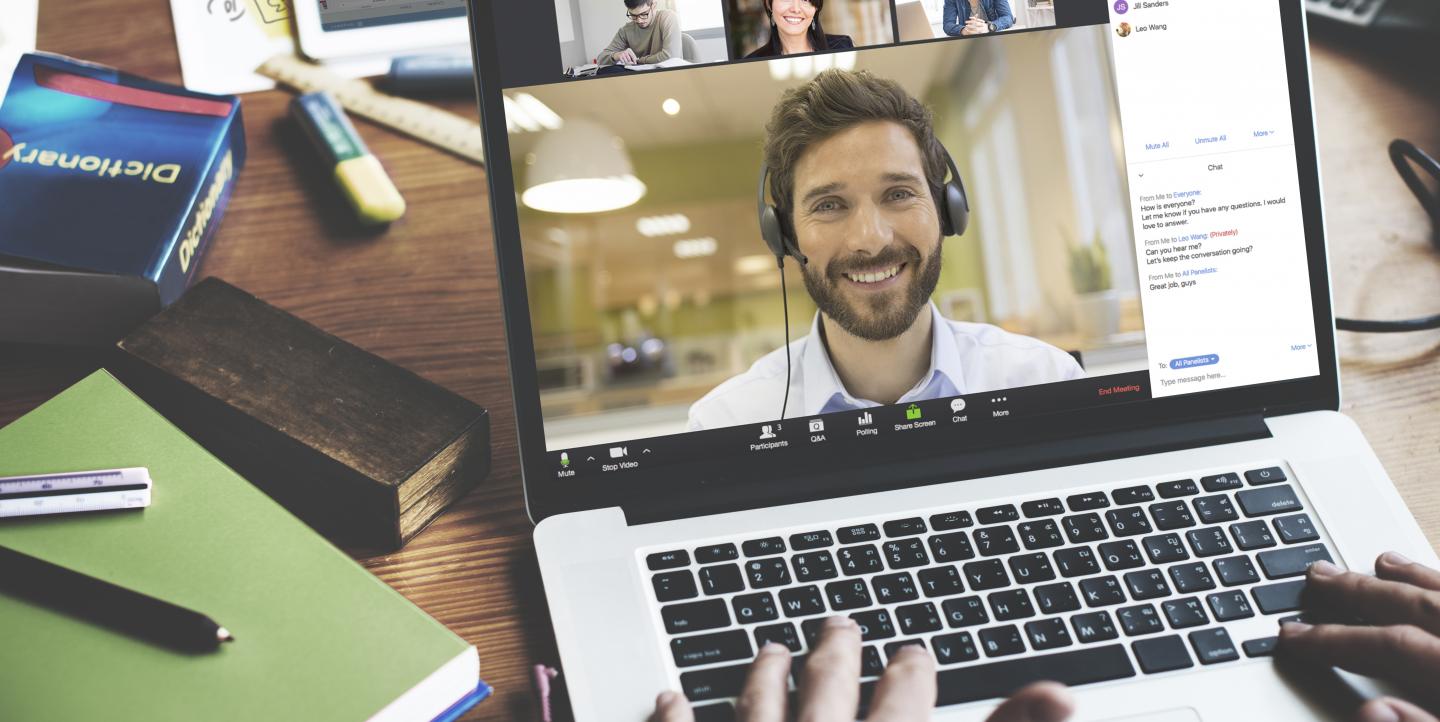Трансляции в режиме реального времени никогда не были столь популярны, как сейчас. Из-за пандемии мероприятия переместились на экраны компьютеров и сотовых телефонов. Мы теперь видим только лица наших коллег со всех концов мира, появляющихся на фоне своих гостиных и спален.
В рамках организованного ICFJ и доступного на четырех языках Глобального форума по освещению новостей, связанных с кризисом в области здравоохранения, мы проводим вебинары на платформе Zoom. Чтобы больше человек могли просмотреть вебинары, мы также транслируем их в Facebook.
В этой статье мы объясним, как использовать Zoom и Facebook для живой трансляции.
Нет аккаунта, нет трансляции
Первое, что вам нужно сделать, – завести аккаунт в Zoom. Вы можете сделать это через свои аккаунты в Google или Facebook – или через адрес электронной почты. Zoom предлагает бесплатный (или базовый) план, а также платные версии. Бесплатный план позволяет приглашать на встречу до 100 человек, но время встречи ограничено 40 минутами.
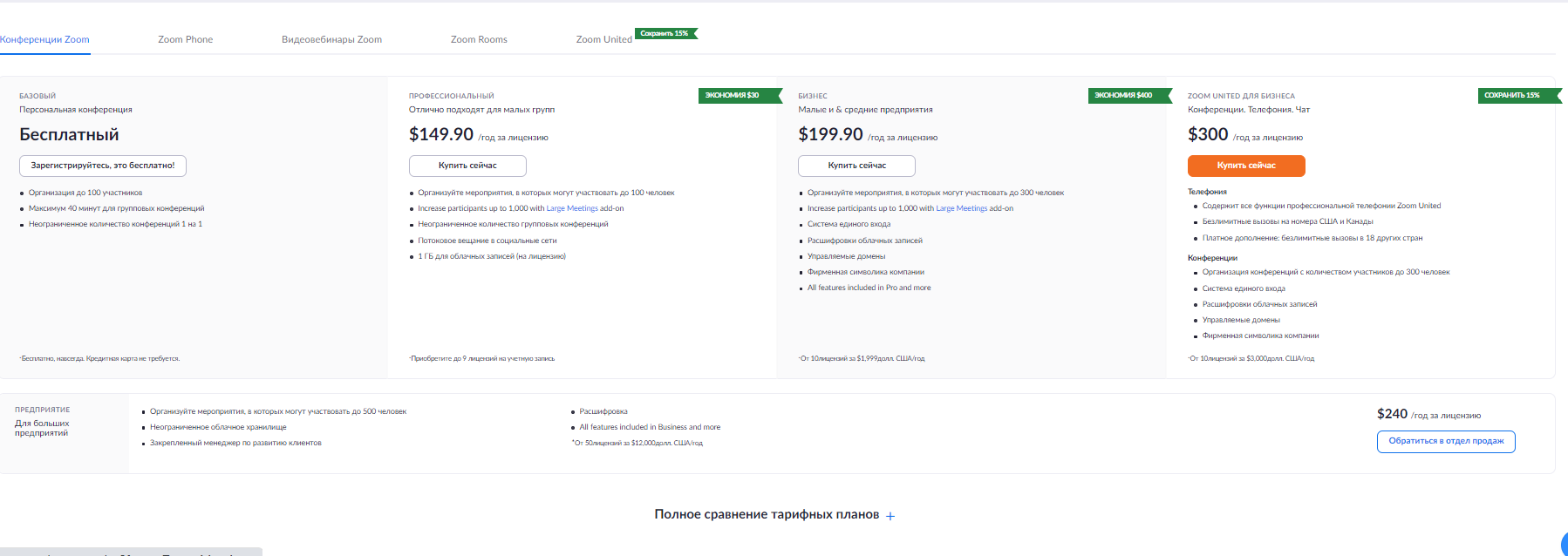
[Читайте также: Что такое Clubhouse и как журналисты могут его использовать]
Плюсы платной версии
Zoom предлагает несколько платных планов для разных целей и видов работы. Наиболее доступный из них – "профессиональный" план, нам самим он нравится больше всего. Он ориентирован на небольшие команды и стоит 149,90 доллара в год. Плюсы этого плана включают отсутствие ограничений на количество людей, присутствующих на встрече, возможность записи и трансляции мероприятия в социальных медиа, например, в Facebook.
Встреча или вебинар?
Zoom предлагает два формата: встречи и вебинары. Для нашего Форума мы выбрали формат вебинара. Во время встречи все участники могут включать камеры и аудио и видеть всех присутствующих. Во время вебинара только ведущий и выступающие могут использовать видео и аудио. Ведущий может дать кому-то в аудитории разрешение включить видео и аудио, но все присутствующие могут общаться с помощью функции Q&A (вопросы и ответы), а также в чате.
Разные виды конференций служат различным целям. Сейчас мы более подробно поговорим о проведении вебинаров.
Занесите мероприятие в календарь
Чтобы создать вебинар, зайдите в "Мой аккаунт" и в меню слева выберите функцию "Веб-семинары". Введите название и краткое описание мероприятия. Потом прокрутите экран вниз и изучите настройки, там вы найдете важные параметры, включая запрос регистрации и пароля для тех, кто хочет участвовать в конференции, или выбор места, где вы хотите сохранять запись вебинара, – в облачном хранилище или в компьютере. Мы также рекомендуем выбрать функцию "Включить предварительную сессию", чтобы вы могли встретиться с докладчиком за несколько минут до начала встречи.

Кроме того, не забудьте включить имена и адреса электронной почты выступающих (используйте функцию "пригласить выступающих"). Сообщите выступающим, что они могут делиться экраном, что улучшает взаимодействие со слушателями во время вебинара.
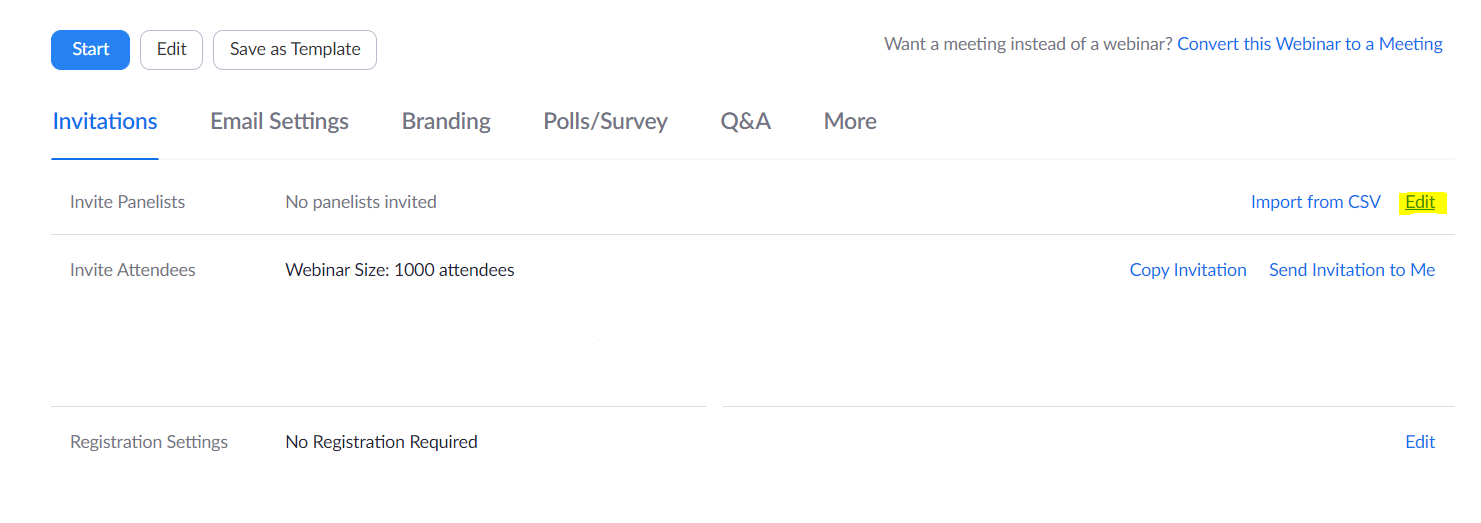
Проведите тестирование
Это, возможно, самый важный совет: протестируйте программу. Проверьте настройки, по необходимости внесите исправления и постарайтесь понять, с какими трудностями можете столкнуться во время вебинара. Проверьте положение камеры, свет, качество аудио. Вы можете также проверить качество трансляции события в Facebook.
Прямая трансляция и настройки
Минут за десять до начала трансляции зайдите на сайт или в приложение Zoom и нажмите на старт. Если вы установили соответствующую функцию в настройках, это откроет комнату для выступающих. У вас будет немного времени до начала вебинара, чтобы внести необходимые исправления: например, добавить необходимую информацию в маленький прямоугольник с именами выступающих. Воспользуйтесь возможностью поговорить со спикерами, выясните, есть ли у кого-нибудь из них вопросы о предстоящем вебинаре.
[Читайте также: Советы по записи подкастов во время пандемии]
Свет, камера, запись
Чтобы начать трансляцию в Facebook, нажмите на три точки, расположенные на нижней панели, и выберите функцию "Трансляция в Facebook". Вам придется пройти через несколько окон, чтобы выбрать правильную страницу и группу. Этот процесс занимает пару минут, поэтому не забудьте оставить немного времени в запасе.
Убедитесь, что свет выставлен хорошо: источник света не должен находиться за спиной выступающего человека, иначе лицо будет затемнено. Проверьте качество звука: мы рекомендуем использовать наушники со встроенным микрофоном. Это уменьшит вероятность того, что проехавший мимо шумный мотоцикл помешает разговору.
Участие аудитории
Во время трансляции следите за вопросами, которые могут задавать участники. В Zoom такие вопросы появляются либо в чате, либо через функцию вопросов и ответов. Также можно разрешить участникам, которые хотят задать вопрос, включать камеру и звук.
Зрители, наблюдающие за вебинаром в Facebook, могут также задавать вопросы. Время от времени в течение трансляции проверяйте комментарии к видео.
После вебинара
Запись вебинара можно сохранить либо в облаке, либо в компьютере, а также в Facebook, если вы будете транслировать мероприятие там.
Видеофайл можно отредактировать. Наиболее популярные программы для редактирования – Adobe Premiere и FinalCut. Они предлагают массу возможностей, но также недешевы. Если вам нужны только основные функции редактирования, включая обрезку видео и добавление субтитров, достаточно бесплатных редакторов. Наиболее популярные из них Kinemaster, Shotcut, OpenShot, DaVinci и ObsStudio.
Даниэль Диб – журналист, специализирующийся на освещении тем науки, здоровья и технологий. Он сотрудничал с организованным ICFJ Глобальным форумом по освещению новостей, связанных с кризисом в области здравоохранения, и с Folha de S.Paulo. Он член Бразильской сети журналистов и научных коммуникаторов (RedeComCiência).
В качестве иллюстраций использованы скриншоты программы Zoom.